Nota: Queremos fornecer-lhe os conteúdos de ajuda mais recentes o mais rapidamente possível e no seu idioma. Esta página foi traduzida automaticamente e pode conter erros gramaticais ou imprecisões. O nosso objetivo é que estes conteúdos lhe sejam úteis. Pode informar-nos se as informações foram úteis no final desta página? Eis o artigo em inglês para referência.
Altere a transparência das formas, bem como de qualquer outro objeto no seu desenho, utilizando o painel Formatar Forma.
-
Clique com o botão direito do rato na forma que pretende alterar e, em seguida, clique em Formatar Forma.
-
O painel Formatar forma é apresentado normalmente com o separador Preenchimento e Linha aberto por predefinição. Clique em Preenchimento.
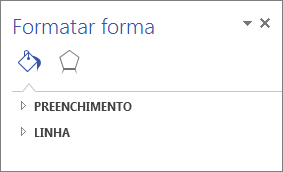
-
Em Transparência, utilize o controlo de deslize para alterar o nível de transparência ou introduza um número para especificar uma percentagem de transparência exata.
Os números mais baixos significam uma menor transparência e os números mais altos significam uma maior transparência.
Veja a pré-visualização dinâmica no seu desenho para verificar o aspeto da forma.
Sugestão: Para alterar a transparência de mais do que uma forma, prima continuamente a tecla Ctrl enquanto clica nas formas que pretende alterar. Em seguida, o painel Formatar forma alterações ao mesmo tempo a transparência de todas as formas selecionadas. Objetos que estão agrupados podem ser alteradas em conjunto, ao clicar em grupo.
Utilize o procedimento acima para definir a transparência de qualquer objeto no seu desenho, incluindo conectores ou linhas, contentores ou notas de aviso.
Se a forma tiver um preenchimento com gradação
No painel Formatar Forma, no controlo de deslize Preenchimento > Marcas de gradação, clique em cada marca (seta deslizante) e defina a transparência conforme pretende.
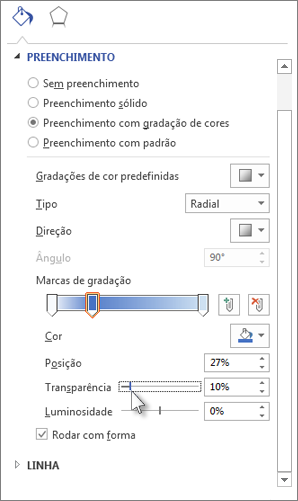
A transparência é alterada na parte do desenho controlada por essa marca de gradação. Se pretender que toda a forma tenha a mesma transparência, por exemplo 75%, defina a transparência como 75% em cada marca de gradação. Caso contrário, se pretender a mesma transparência em toda a forma, é mais fácil alterar o preenchimento de gradação para sólido.










